Navigation dans un modèle Naive Bayes
Lorsque vous ouvrez un modèle Naïve Bayes à l’aide de Parcourir, le modèle s’affiche dans une visionneuse interactive avec quatre volets différents. Utilisez la visionneuse pour explorer les corrélations et obtenez des informations sur le modèle et les données sous-jacentes.
Explorer le modèle
L’objectif de la visionneuse est de vous aider à explorer l’interaction entre les attributs d’entrée et de sortie (entrées et variables dépendantes) qui ont été découverts par le modèle Microsoft Naive Bayes.
Si vous souhaitez tester la visionneuse Naïve Bayes, utilisez l’Assistant Classification (compléments d’exploration de données pour Excel) dans le ruban Exploration de données, cliquez sur l’option Avancé et modifiez l’algorithme pour utiliser l’algorithme Naïve Bayes
Pour ces exemples, nous avons utilisé les données sources dans l’exemple de classeur et regroupé la colonne Revenu annuel en cinq groupes de revenus, de Très Faible à Très Élevé. Le modèle Naïve Bayes a ensuite analysé les facteurs corrélés à chaque catégorie de revenu.
Réseau de dépendances
La première fenêtre que vous allez utiliser est le réseau de dépendances. Elle vous présente d'un coup d'œil les entrées qui sont étroitement corrélées avec le résultat sélectionné.

Explorer le réseau de dépendances
Tout d’abord, cliquez sur le résultat cible, Revenu annuel, qui est représenté sous la forme d’un nœud dans le graphique.
Les nœuds en surbrillance qui entourent la variable cible sont ceux qui sont statistiquement corrélés avec ce résultat. Utilisez la légende au bas de la visionneuse pour comprendre la nature de la relation.
Cliquez sur le curseur à gauche de la visionneuse et faites-le glisser vers le bas.
Ce contrôle filtre les variables indépendantes, en fonction de l'intensité des dépendances. Lorsque vous faites glisser le curseur vers le bas, seuls les liens les plus forts restent dans le graphique.
Une fois que vous avez filtré le graphique, cliquez sur le bouton Copier la vue du graphique. Sélectionnez ensuite une feuille de calcul dans Excel, puis appuyez sur Ctrl+V.
Cette option copie la vue sélectionnée, y compris les filtres et la mise en surbrillance.
Profils d'attribut
Les fenêtres Profils d’attribut vous donnent une indication visuelle de la façon dont toutes les autres variables sont liées aux résultats individuels.
Explorer les profils
Pour masquer certaines valeurs de manière à pouvoir comparer plus facilement les résultats, cliquez sur l'en-tête de colonne et faites-le glisser sous une autre colonne.
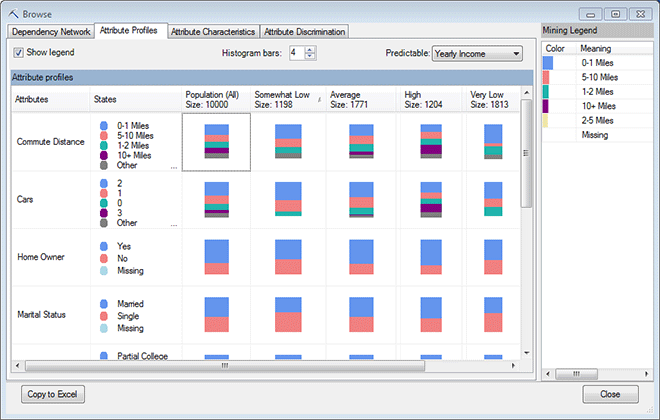 d’attribut de la visionneuse
d’attribut de la visionneuse Cliquez dans une cellule pour afficher la distribution des valeurs dans la légende d’exploration de données.
Les attributs associés à des résultats différents étant affichés visuellement, il est facile de repérer des corrélations intéressantes, telles que le mode de distribution des revenus par région.
Pour obtenir les données sous-jacentes à cette vue, cliquez sur Copier dans Excel. Un tableau est généré dans une nouvelle feuille de calcul qui affiche les corrélations entre les différents attributs et résultats. Dans ce tableau Excel, vous pouvez masquer ou filtrer facilement les colonnes.
Caractéristiques d'attribut
La vue Caractéristiques des attributs est utile pour l’examen approfondi d’une variable de résultat particulière et des facteurs contributifs.
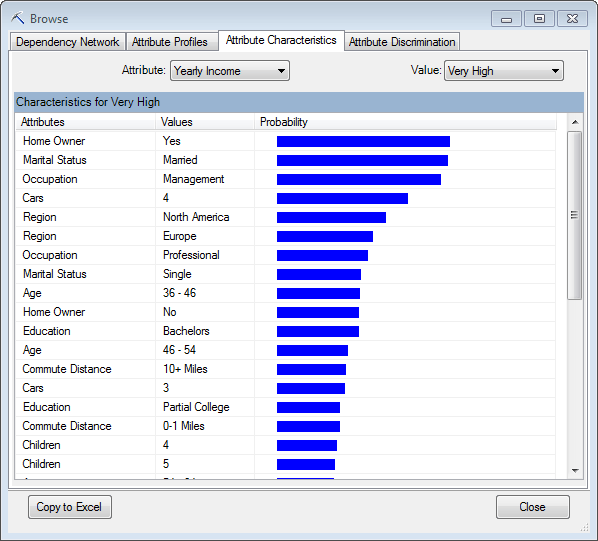
Explorer les caractéristiques d'attribut
Cliquez sur Valeur et sélectionnez un élément dans La valeur.
À mesure que vous sélectionnez un résultat cible, le graphique est actualisé afin d'afficher les facteurs les plus fortement associés au résultat, triés par ordre d'importance.
Notez que si vous créez un modèle à l’aide de l’option Analyser les influenceurs clés (Outils d’analyse de tableau pour Excel), vous pouvez créer des modèles qui ont plusieurs attributs prédictibles. Cependant, tous les autres assistants des compléments d'exploration de données vous limitent à un attribut prédictible.
Cliquez sur Copier dans Excel pour créer un tableau, dans une nouvelle feuille de calcul, répertoriant les scores de tous les attributs liés au résultat cible sélectionné.
Discrimination d'attribut
La vue Discrimination des attributs permet de comparer deux résultats, ou un résultat par rapport à tous les autres résultats.
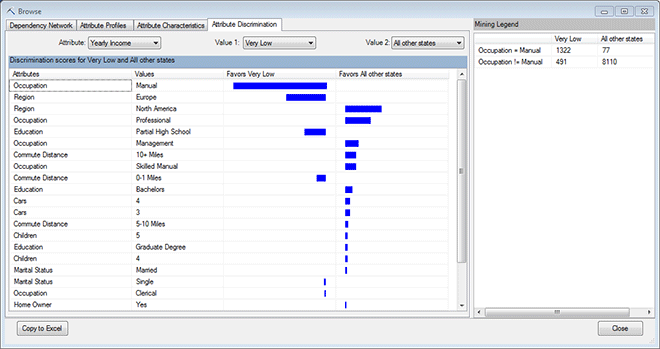
Explorer la discrimination d'attribut
Utilisez les contrôles Valeur 1 et Valeur 2 pour sélectionner les résultats que vous souhaitez comparer.
Par exemple, dans ce modèle, il y avait des attributs intéressants dans le groupe à faible revenu. Nous avons donc choisi le groupe de revenu le plus faible dans la première liste déroulante, puis tous les autres états dans la deuxième liste déroulante.
Les attributs sont triés par ordre d'importance (calculée en fonction des données d'apprentissage). Par conséquent, la profession est le facteur le plus étroitement corrélé avec le revenu (du moins pour ce groupe cible),
Pour afficher les illustrations exactes, cliquez sur la barre de couleur et affichez la légende d’exploration de données.
Notez que les revenus les plus bas sont également corrélés à la zone Europe.
Le modèle Naïve Bayes ne prend pas en charge l'exploration ; toutefois, si vous souhaitez analyser les cas associés à ce groupe de résultats, vous pouvez utiliser une requête. Pour plus d’informations sur les requêtes sur ce type de modèle, consultez Exemples de requêtes de modèle Naive Bayes.
Voir aussi
Exploration des modèles dans Excel (Compléments d'exploration de données SQL Server)